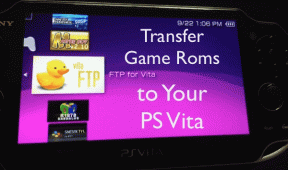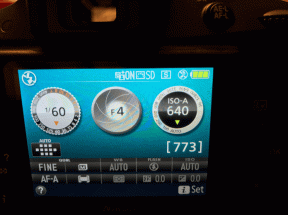Topp 5 måter å fikse feil rekkefølge på meldinger i Samsung Galaxy-telefoner
Miscellanea / / November 29, 2021
Som standard ser du de uleste og nylig ankomne meldingene øverst. Det kan imidlertid være uklart om meldingen på toppen er gammel mens de nye meldingene er langt under listen. Det er noe mange brukere av Samsung Galaxy-telefoner opplever. Hvis Galaxy-telefonen din ikke viser meldinger fra den nyeste til den eldste, bør du feilsøke den.

Når du åpner Meldinger-appen på Galaxy-enheten din, vil den vise gamle meldinger først, etterfulgt av de siste nederst. Det er et rot å navigere ettersom alle meldingene dine er i feil rekkefølge. Hvis det ikke fikses raskt, vil du kaste bort mye tid på å finne den aktuelle meldingen basert på dato og klokkeslett i appen.
Også på Guiding Tech
Hvorfor har Samsung-telefonen feil rekkefølge på meldinger
Den største synderen bak feil rekkefølge av meldinger i Samsung er feil dato og klokkeslett. Når du bruker Galaxy-telefonen uten SIM-kort eller nylig endret tidssone, kan det hende du legger merke til feil dato og klokkeslett på telefonen.
Et annet problem kan være relatert til nettverksinnstillinger på telefonen. Likevel vil vi diskutere og dekke hver feilsøkingsmetode i innlegget. La oss komme i gang.
1. Sjekk dato og klokkeslett
Den vanligste årsaken til at Samsung-telefonen viser feil rekkefølge av meldinger, er feil dato og klokkeslett i Innstillinger-appen.
Vanligvis skjer det når du manuelt endrer dato og klokkeslett eller endrer det feil. Som standard har Messages-appen for eksempel de nyeste meldingene øverst og de eldste nederst. Men hvis selve enheten er satt til feil dato og klokkeslett, vil meldingsappen sortere meldingene feil.
Følg trinnene nedenfor for å justere dato og klokkeslett på din Samsung Galaxy-telefon.
Trinn 1: Åpne Innstillinger-appen på din Samsung Galaxy-telefon.
Steg 2: Rull ned til Generell ledelse.
Trinn 3: Velg dato og klokkeslett.


Trinn 4: Aktiver automatisk veksling av dato og klokkeslett.

Trykk lenge på strømknappen og start telefonen på nytt. Åpne Meldinger-appen og sjekk rekkefølgen på meldingen i appen.
2. Tving stopp meldingsappen
Hvis standard Messages-appen fortsatt ikke oppfører seg normalt, må du tvinge appen helt fra bakgrunnen. Dette er hvordan.
Trinn 1: Trykk lenge på Meldinger-appen og trykk på info-knappen for appen.
Steg 2: Den åpner appinfomenyen. Finn Force stop-knappen nederst og trykk på den.


Bekreft avgjørelsen din og fjern appen fra multitasking-menyen også. Etter noen minutter og åpne appen igjen og sjekk rekkefølgen på meldingene.
Også på Guiding Tech
3. Tilbakestill nettverksinnstillinger
Feil nettverkskonfigurasjoner kan også føre til feil rekkefølge av meldinger på din Samsung-telefon. Heldigvis trenger du ikke skynde deg til operatøren din for å fikse det. Samsung tilbyr en praktisk funksjon for tilbakestilling av nettverksinnstillinger i Innstillinger-appen. Slik bruker du den.
Trinn 1: Åpne Innstillinger-appen på Galaxy-telefonen og bla ned til Generell administrasjon.


Steg 2: Velg Tilbakestill og trykk på Tilbakestill nettverksinnstillinger fra følgende meny.


Alternativet vil tilbakestille alle nettverksinnstillingene dine, inkludert Wi-Fi, mobildata og Bluetooth. Så vær forsiktig når du bruker alternativet.
4. Tøm Messages App Cache
Hver Android-app der ute samler cache i bakgrunnen for å øke hastigheten på hyppige oppgaver på telefonen. Meldinger-appen gjør det samme.
Imidlertid kan superbrukere ende opp med en overbelastning av cache-data. Du må fjerne cachen for å la appen fungere normalt.
Trinn 1: Trykk lenge på Samsung Messages-appikonet og gå til appinfosiden.
Steg 2: Rull ned til Lagring.

Trinn 3: Trykk på Tøm cache fra følgende meny.

5. Sjekk andre meldingsapper
Hvis feil rekkefølge av meldinger vedvarer med standard Meldings-appen på Samsung, kan du se etter alternativene.
Google Meldinger er en dyktig app som er får mye oppmerksomhet i det siste. En annen sterk utfordrer er Microsoft Organizer.
Også på Guiding Tech
Sett meldingene dine i riktig rekkefølge
Hvis ingen av metodene fungerer, kan du også manuelt oppdatere Messages-appen fra Galaxy Store. Du kan også tilbakestille Galaxy-telefonen fra bunnen av, men ikke glem å sikkerhetskopiere telefonens data først. Hvis du har funnet et annet triks som fungerte for deg, del det i kommentarfeltet nedenfor.